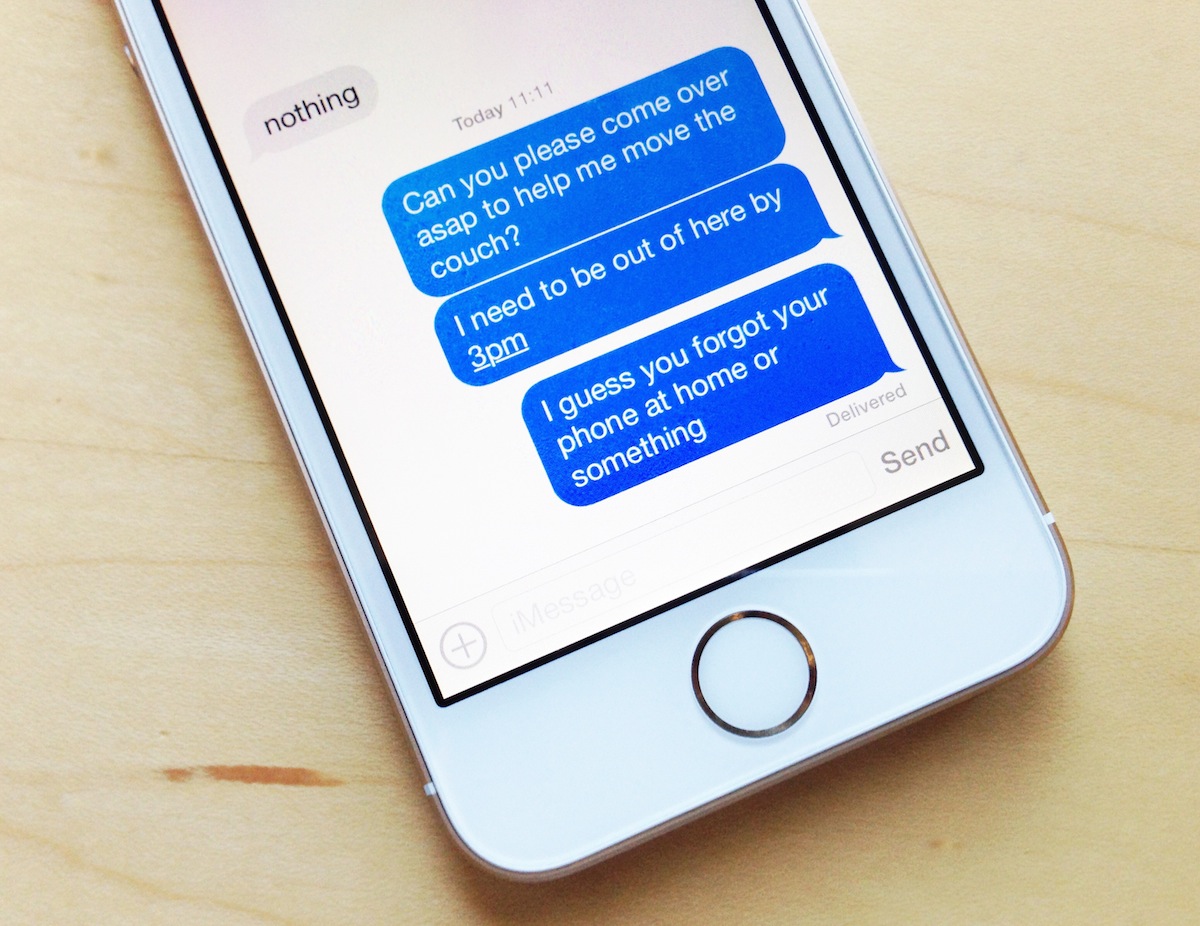
iMessage, jedna z nejpopulárnějších funkcí na iPhone, vám umožňuje zůstat v kontaktu se svými přáteli, rodinou a spolupracovníky, ať už máte mobilní připojení nebo připojení k WI-Fi. iMessage používá iCloud, aby zůstal rozložen na všech vašich zařízeních iOS a počítačích Mac a využívá nejen vaše primární číslo iPhone, ale také vaši e-mailovou adresu.
můžete spravovat, jaké e-mailové adresy mohou být použity pro iMessage, a můžete dokonce přidat nebo odebrat e-mailové adresy, které můžete použít pro odesílání a přijímání zpráv.
v tomto tutoriálu vám ukážeme, jak můžete do iMessage přidat další e-mailovou adresu.
Přidání nového e-mailu do iMessage v iOS
existuje řada důvodů, proč byste mohli chtít přidat novou e-mailovou adresu do iMessage. Jedním z nejdůležitějších, o kterých vím, je, abyste mohli ovládat, kdo dostane jakou e-mailovou adresu.
například můžete mít fiktivní e-mailovou adresu, kterou můžete použít pro reklamy Craigslist, abyste mohli uživateli Craigslist dát svou fiktivní e-mailovou adresu místo skutečné. Alternativně, možná budete chtít zabránit lidem v získávání vašeho skutečného telefonního čísla, a místo toho použijte e-mailové adresy.
ať je to jakýkoli případ, zde je návod, jak přidat novou e-mailovou adresu do iMessage v iOS:
1) Otevřete aplikaci Nastavení a přejděte na Nastavení > Obecné > zprávy > odeslat & přijmout.
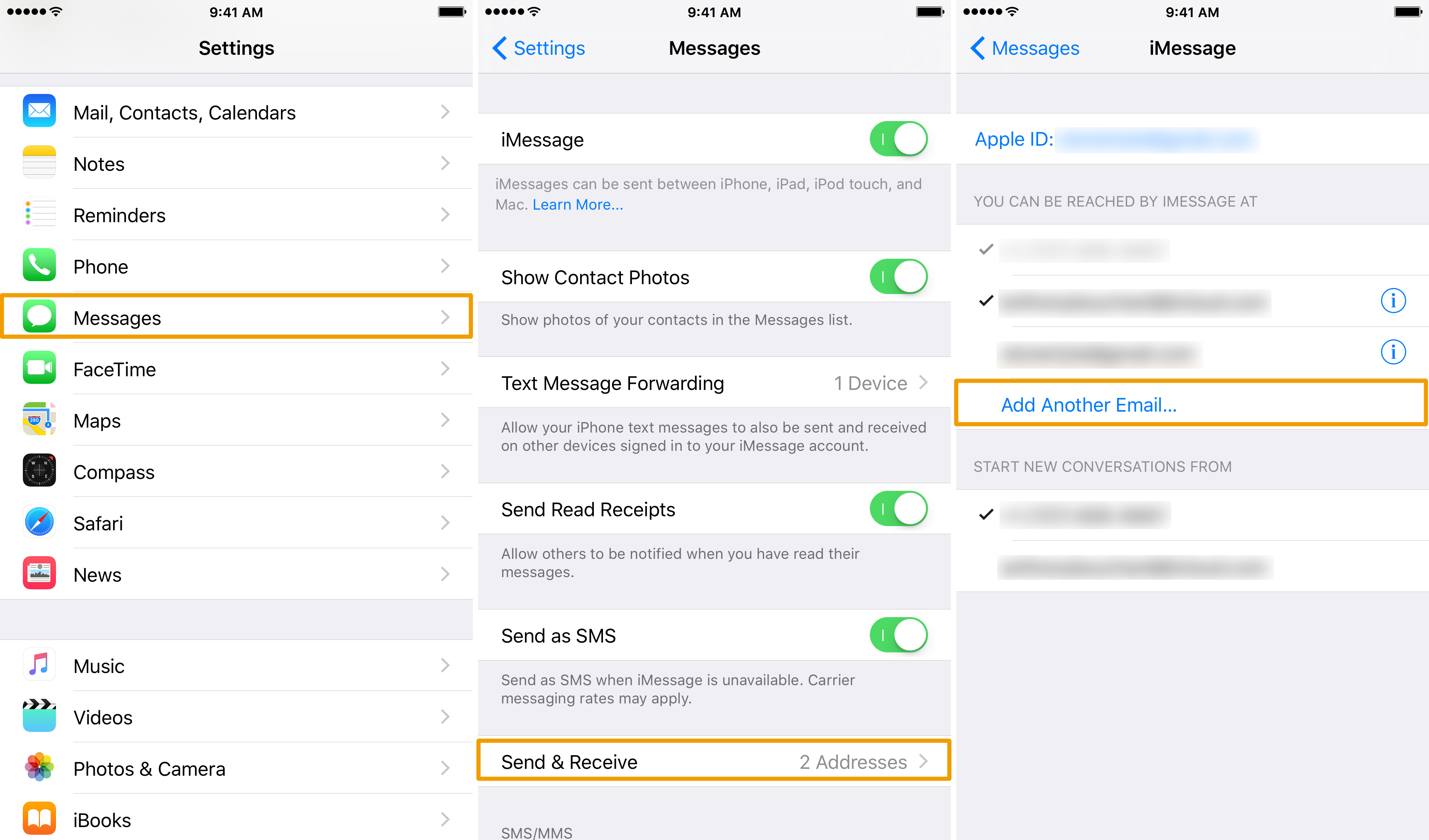
2) Klepněte na modrou přidat další e-mail… tlačítko, které se objeví pod hlavičkou iMessage at.
3) Zadejte e-mailovou adresu, kterou chcete použít pro iMessage, a klepněte na klávesu pro návrat na klávesnici.
4) stejné tlačítko se nyní objeví pod hvězdou nové konverzace z hlavičky. Klepněte na modré přidat další e-mail… tlačítko ještě jednou přidat i zde.
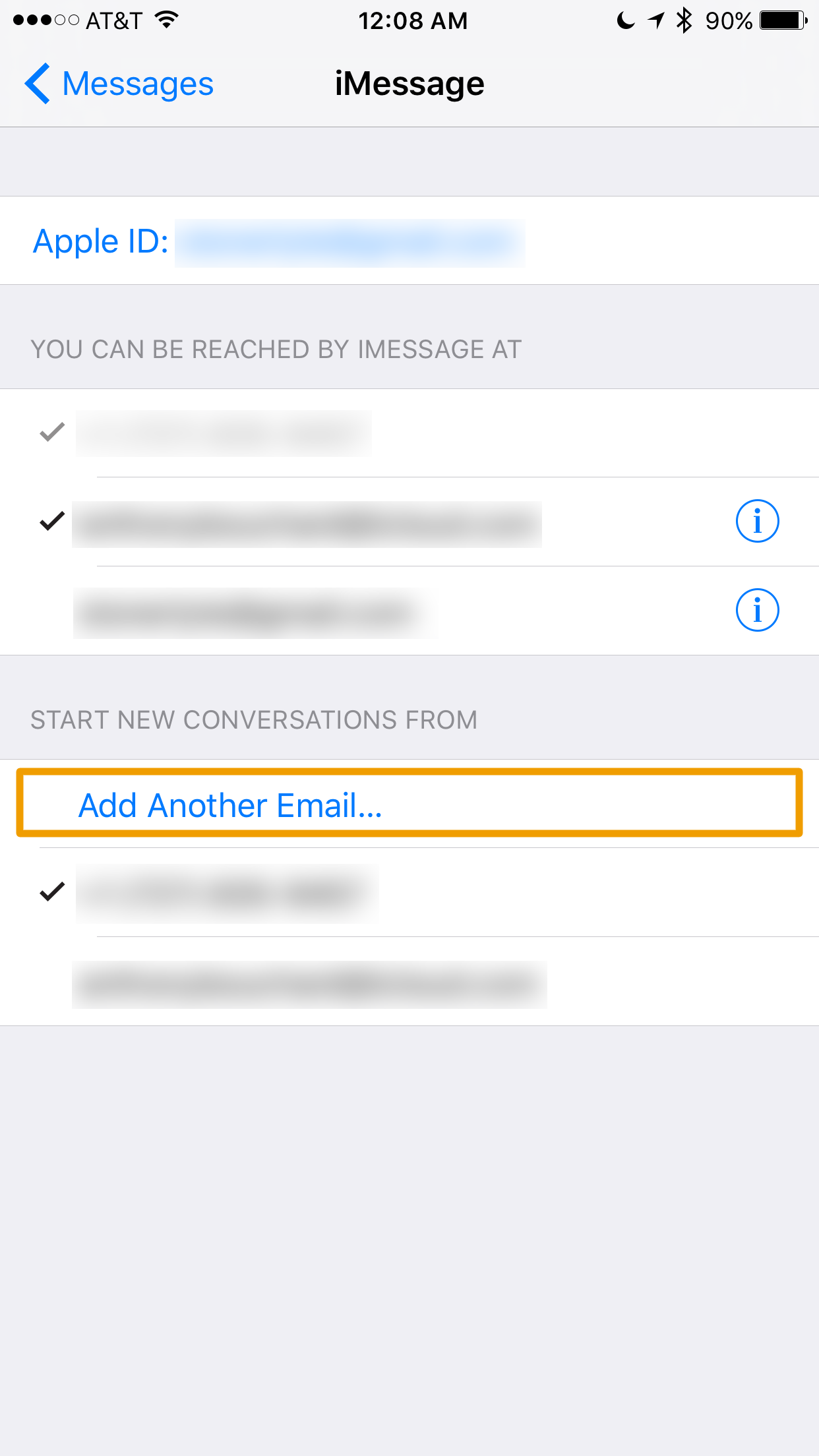
5) Klepněte na tlačítko Návrat na klávesnici ještě jednou, a budete vyzváni k přihlášení k Apple ID ověřit. V této výzvě klepněte na tlačítko Nastavení.
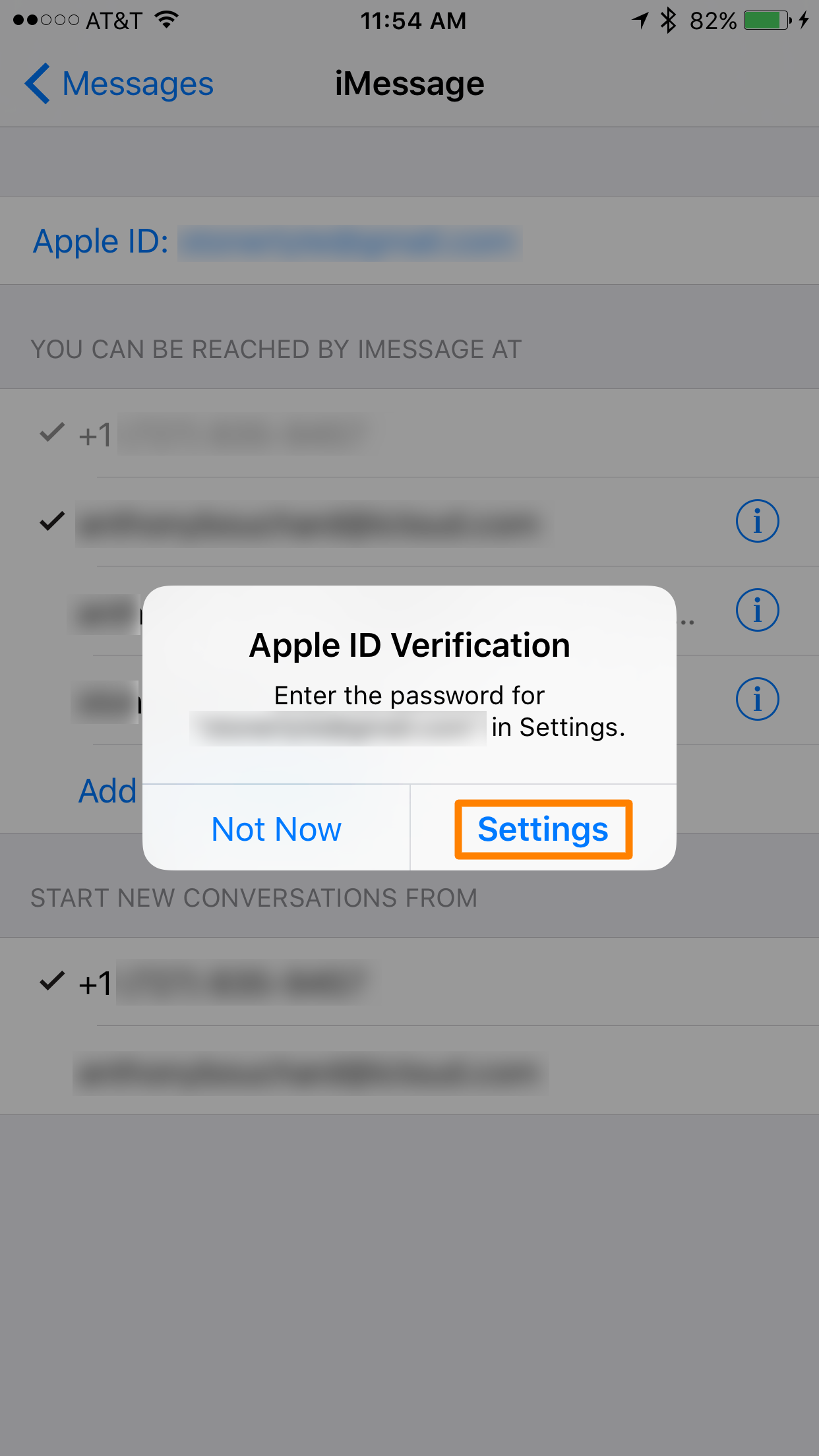
6) Nyní přejděte do doručené pošty e-mailu, který jste přidali, a brzy uvidíte ověřovací e-mail. Klikněte na modré tlačítko Ověřit nyní.
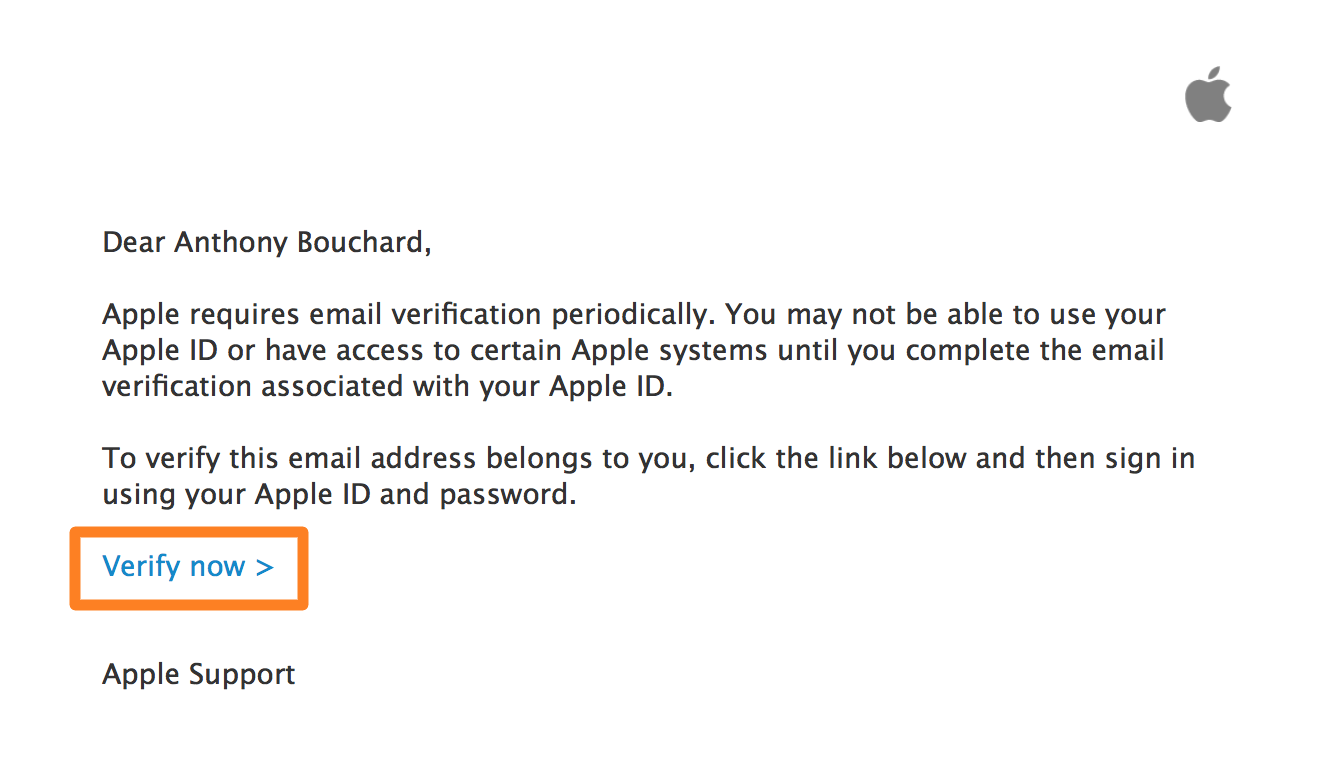
7) tím se přesměrujete na stránku, kde se musíte přihlásit pomocí svého Apple ID, takže pokračujte a přihlaste se:
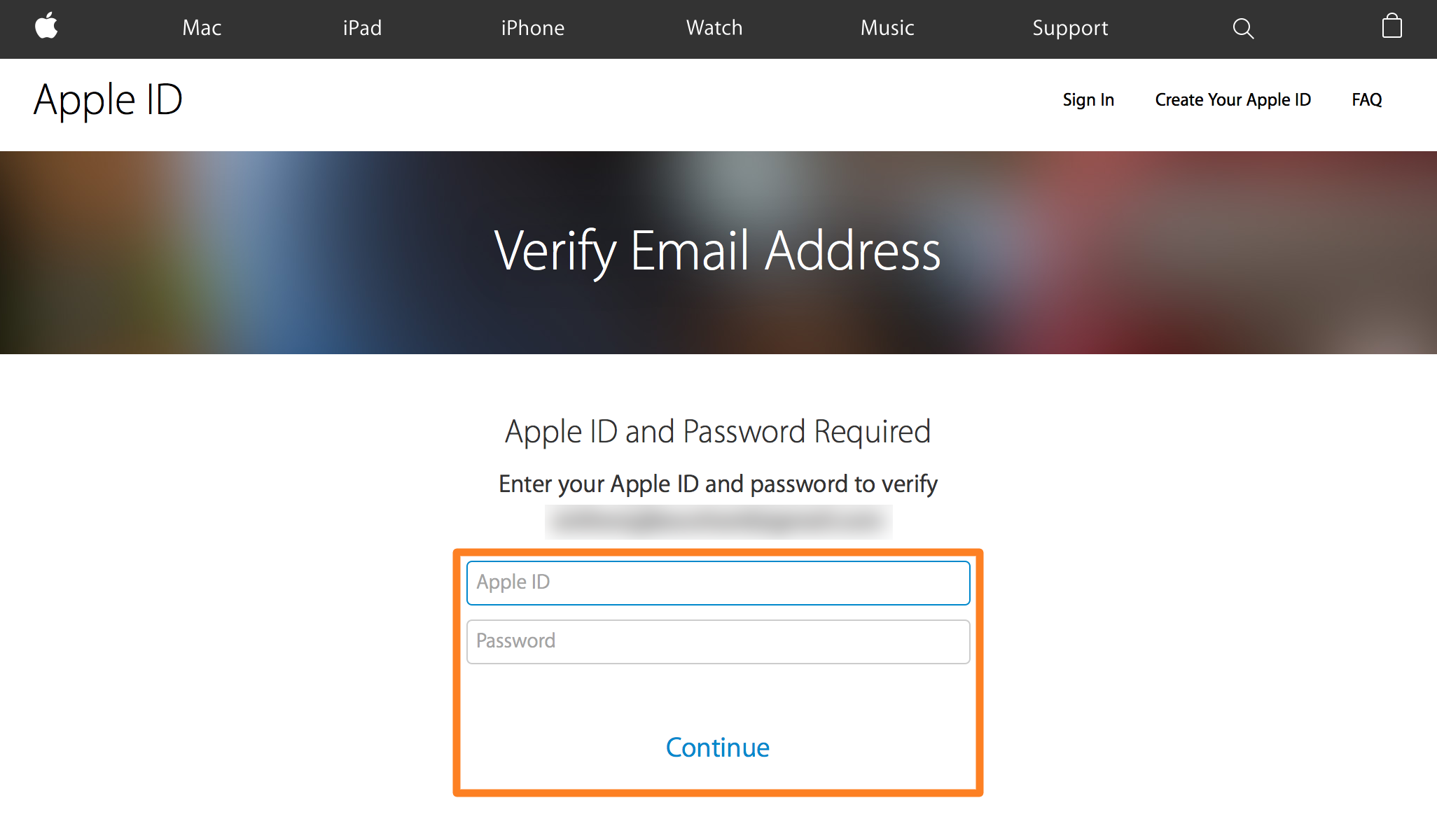
8) Po správném přihlášení vám bude řečeno, že přidání nového e – mailu bylo úspěšné-gratulujeme, máte hotovo!
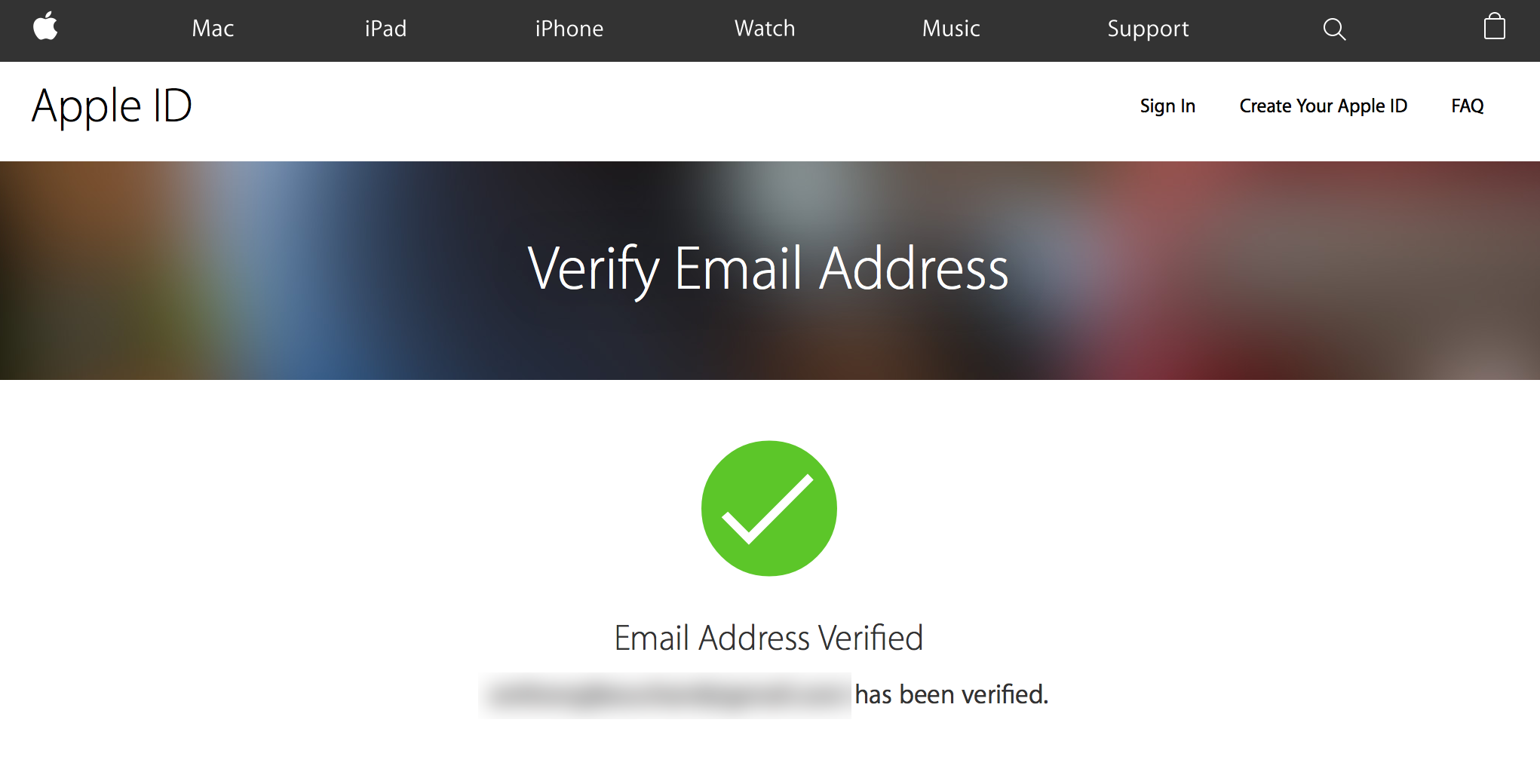
Poznámka: Pokud máte povoleno dvoufázové ověřování, nebudete moci do iMessage přidávat e-mailové adresy z aplikace Nastavení na vašem zařízení se systémem iOS a místo toho to budete muset udělat online z webové stránky Apple ID management.
balení
protože lidé mají často více e-mailových adres, je to skvělý způsob, jak zabránit lidem v získávání vašich nejosobnějších kontaktních informací. Místo toho jim můžete dát e-mailovou adresu, o kterou se opravdu nestaráte stejně jako o vaši hlavní.
související:
- jak zapnout nebo vypnout potvrzení o přečtení iMessage
- jak hromadně odstranit přílohy z aplikace Zprávy v systému iOS
máte důvod používat více e-mailových adres s vaším účtem iMessage? Sdílejte proč níže!